El increíble sintetizador OP-Z de bolsillo de Teenage Engineering ahora puede grabar y usar muestras. Gracias a una actualización masiva de software, ahora puede muestrear audio en vivo a través de su micrófono o de su puerto USB-C. Y sí, si lo conecta a un iPhone o iPad a través de USB, aparece como una interfaz de audio estándar: puede grabar y enviar audio al OP-Z en calidad digital sin pérdidas.
Hoy veremos estas nuevas funciones. Algunas limitaciones resultan molestas, pero los usuarios de Apple ya deberían estar acostumbrados a eso.
Esta publicación contiene enlaces de afiliados. Culto de Mac puede ganar una comisión cuando utiliza nuestros enlaces para comprar artículos.
Muestras en OP-Z
los OP-Z es un pequeño secuenciador y sintetizador. Y ahora es una muestra. Un secuenciador es un dispositivo (o aplicación) que reproduce fragmentos de audio en el orden que especifique y puede manipular esos fragmentos sobre la marcha. El audio puede ser: 1) sonidos en vivo creados por el sintetizador o 2) muestras reproducidas desde la memoria.

Foto: Charlie Sorrel / Cult of Mac
En el OP-Z, hay dos tipos de muestras. Una muestra de sintetizador le permite tomar un fragmento de audio corto (hasta seis segundos) y reproducirlo usando el teclado. Este es el muestreo que todo el mundo conoce. Graba un sonido y usa el teclado para tocar una melodía. La muestra sube y baja automáticamente.
El otro tipo de muestra OP-Z es la muestra de batería. Esto toma el audio entrante (hasta 12 segundos esta vez), lo graba y lo divide automáticamente en porciones. La idea es que toques varios golpes de batería en el sampler: una patada, una trampa, un golpe en la mesa, etc. - y, si todo va bien, el OP-Z separará esos golpes y los asignará a las teclas del teclado. Luego, cada tecla tendrá su propio sonido de batería.
El OP-Z ya le permite cargar muestras arrastrando y soltando fragmentos precortados en carpetas, usando una Mac o PC para montar el OP-Z como una unidad USB. Ahora, sin embargo, puede grabar muestras directamente en la unidad y también puede editarlas. ¡Todo sin usar una pantalla!
OP-Z como interfaz de audio USB
La capacidad de utilizar un OP-Z como interfaz de audio USB es una nueva característica importante. Lo cubriré primero, porque se usa durante el muestreo. Si conecta su OP-Z a una Mac, o un iPad Pro USB-C, usando un cable USB-C normal, aparecerá como un dispositivo de entrada y salida. Puede grabar desde el OP-Z a cualquier aplicación. Además, puede enviar audio desde cualquier aplicación y probarlo en el OP-Z.
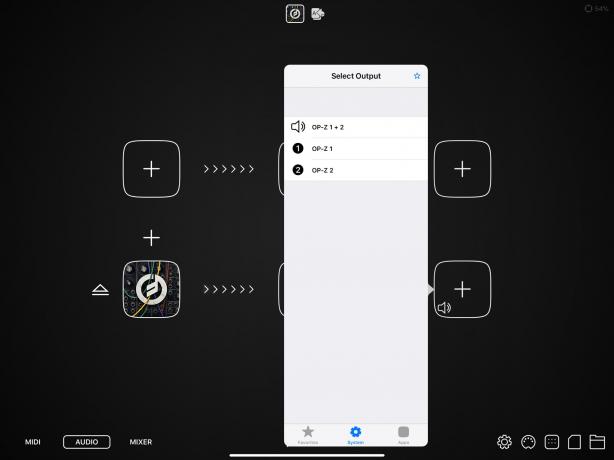
Foto: Cult of Mac
(Si tiene un iPhone o un iPad Lightning, necesitará usar el dispositivo opcional de Apple Kit de conexión de cámara Adaptador USB para conectar los dispositivos. De lo contrario, las cosas funcionan de la misma manera).
La desventaja de conectar el OP-Z a su iPad a través de USB-C es que el iPad ahora está silenciado. Acabas de usar su única salida1. La única forma de escucharlo es a través del conector para auriculares del OP-Z, que está bien, pero es limitado, como veremos más adelante. Si está usando una Mac, puede conectar tantos dispositivos de audio USB como desee y usarlos todos a la vez.
Prepárese para tomar muestras en OP-Z
La grabación de una muestra de audio y la grabación de una muestra de batería se realizan de la misma manera en el OP-Z. La diferencia está en cómo procesa y usa los resultados. Primero, debe asegurarse de tener el último firmware instalado. Si está utilizando el aplicación para iOS, también deberías actualizarlo.

Foto: Charlie Sorrel / Cult of Mac
A continuación, prepare una ranura de muestra para grabar. No profundizaré en el funcionamiento básico del OP-Z, porque son demasiado complejos para esta publicación. Y si está siguiendo este instructivo, ya los conoce.
Para preparar una ranura, elija una de las pistas de instrumentos (solista, arpegio, bajo o acordes), luego mantenga presionado el Botón de seguimiento (el botón I), más la ranura que desea borrar. Esto eliminará cualquier audio existente en esa ranura. Luego, repita esta acción exacta para decirle al OP-Z que desea grabar una muestra allí. En la unidad, las luces se animarán de izquierda a derecha en una especie de barra de progreso LED. En la aplicación de iOS, obtienes una barra de progreso real (púrpura). Si está grabando una muestra de batería, haga lo mismo, solo en una pista de batería.
Luego, elija su método de entrada. Hay tres formas de canalizar audio al OP-Z: el micrófono integrado, el micrófono de un auricular de iPhone y el audio USB. El micrófono incorporado es el predeterminado y está bien para muestras de baja fidelidad. El micrófono del auricular del iPhone parece bastante inútil, pero supongo que es genial si estás cantando. Y lo mejor es USB-C. Si está grabando desde un iPhone o iPad (o un dispositivo Mac o Android), debe hacer esto.
Cómo grabar una muestra en OP-Z
En el OP-Z, presione DETENER + GRABAR para ingresar al modo de muestreo. Si está utilizando la aplicación para iOS, verá esta pantalla:

Foto: Charlie Sorrel / Cult of Mac
Ahora estás en modo de muestra. Para escuchar el audio entrante de su iPad, presione JUEGO en el OP-Z. Esto monitorea el audio entrante, venga de donde venga. Ahora debería decirle al OP-Z qué nota está a punto de tocar. Si vas a tocar una C, entonces mantén presionada la tecla MAYÚS y presiona la tecla C en el teclado. Esto le dice al OP-Z dónde almacenar la muestra base.
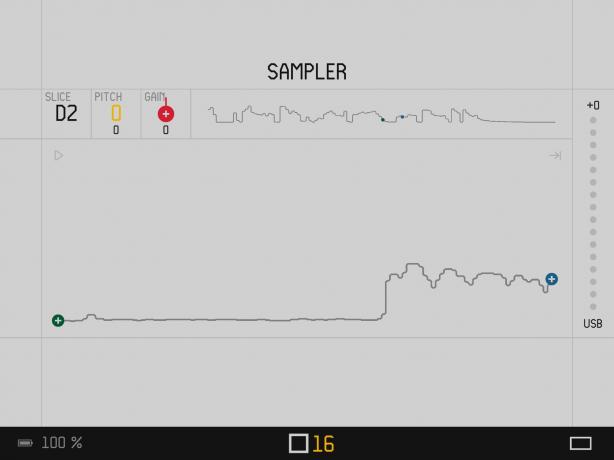
Foto: Cult of Mac
Luego, para probar, simplemente presione REGISTRO y reproducir el audio del iPad. Esto funciona igual si está utilizando el micrófono integrado del OP-Z.
Mantenga presionado el botón GRABAR hasta que haya terminado o hasta que alcance el límite de seis segundos. Si está grabando una muestra de batería, tiene 12 segundos. Si necesita dos manos para reproducir su audio, entonces necesitará un amigo, ya que el botón RECORD debe permanecer presionado.
La muestra ahora está grabada y se mostrará como una forma de onda en la aplicación de iOS.
Cómo editar tu nueva muestra de sintetizador
Probablemente ahora desee editar la muestra. Puede cortar el silencio al principio y al final, y también puede ajustar su tono, volumen y otros parámetros.
En el OP-Z, gira el codificador verde para establecer el punto de inicio de la muestra y el codificador azul para establecer el final. Esto es como recortar los extremos de los videos en la aplicación Fotos de iOS, solo que sin una pantalla táctil. Siga presionando la tecla para reproducir la muestra, de modo que pueda escuchar cuando la haya recortado correctamente. También puede ver la forma de onda en la pantalla de la aplicación, pero no es obligatorio.
El codificador rojo ajusta la ganancia y el codificador amarillo ajusta el tono de la muestra. Shift + amarillo le permite elegir la dirección de la muestra (hacia adelante o hacia atrás). Para obtener una explicación más detallada de los ajustes de muestreo, consulte el manual OP-Z en línea.
Una vez que haya terminado de editar, toque DETENER y volverá al modo secuenciador. Puede usar su nueva muestra como cualquier otro sonido en el OP-Z.
Cortar y rebanar con el sampler de batería
He guardado lo mejor para el final. El muestreo de batería funciona de la misma manera que el muestreo de sintetizador, solo que en lugar de obtener un solo sonido que se reproduce en diferentes tonos en las teclas, el muestreador de batería corta una muestra y coloca esos cortes en teclas. Puede modificar el principio y el final de cada segmento de la misma forma que para el muestreador de sintetizador.
Pero el muestreador de batería no tiene que usarse para batería. Lo primero que hice fue tocar una muestra de guitarra en él (pregrabado, ya que no puedo tocar la guitarra y operar el OP-Z al mismo tiempo). Luego asigné disparadores al secuenciador del OP-Z y le dije que reprodujera cortes aleatorios en cada disparador. Luego, elegí las partes que sonaban mejor, desactivé algunos pasos para conseguir un ritmo, agregué un bombo y alguna otra percusión, y tuve un ritmo bastante bueno. Uno que nunca podría haber creado en ningún otro dispositivo.
El OP-Z es absurdamente poderoso
Es difícil mirar el OP-Z diminuto y sin pantalla y pensar en él como algo más que un juguete. Probablemente sucedería lo mismo si le mostrara un iPhone a un operador de computadora de la década de 1970.
"¿A eso lo llamas computadora?" dirían, repitiendo inquietantemente el Cocodrilo dundee película, todavía dentro de una década. Señalarían su enorme mainframe y su fila de máquinas de cinta, o lo que sea que la gente solía tuitear en ese entonces. “Esa es una computadora ", decían.
El muestreo es definitivamente defectuoso en el OP-Z, aunque solo por la molesta falta de tomas de entrada y salida de línea adecuadas para conectarse a equipos de audio. Si logra ingresar audio a través del conector, entonces no podrá escuchar nada, ya que ha agotado el agujero del conector. He pedido un cable divisor en Y para ver si me permite conectar un micrófono y unos auriculares al mismo tiempo. Si funciona, actualizaré esta publicación.
Y, sin embargo, a pesar de esta pequeña molestia, el OP-Z ahora es bastante increíble. Obtener sonidos dentro y fuera es fácil, y puede grabar mezclas perfectas de su música a través de USB. Todo esto en un dispositivo de bolsillo que puedes usar en cualquier lugar. Es bastante salvaje y asombrosamente creativo.
- La conexión de un dispositivo de audio USB se hace cargo de todas las E / S de audio del iPad. Incluso los altavoces internos están desactivados. El OP-Z, por otro lado, mantiene su altavoz interno encendido, por lo que puede usarlo para monitorear todo, incluso cuando se usa como entrada y salida USB. ↩



